ลองใช้วิธีที่ผ่านการทดสอบโดยผู้เชี่ยวชาญเหล่านี้เพื่อแก้ไขปัญหา
- หากคุณพบข้อผิดพลาดนี้ขณะอัปเกรดคอมพิวเตอร์ และเซิร์ฟเวอร์ไม่รู้จักรหัสผลิตภัณฑ์ เป็นไปได้ว่าคุณมี Windows ปลอม
- คู่มือนี้จะพูดถึงสาเหตุของปัญหาและการแก้ไขที่อาจเกิดขึ้น

เอ็กซ์ติดตั้งโดยคลิกที่ไฟล์ดาวน์โหลด
ซอฟต์แวร์นี้จะซ่อมแซมข้อผิดพลาดทั่วไปของคอมพิวเตอร์ ปกป้องคุณจากการสูญหายของไฟล์ มัลแวร์ ความล้มเหลวของฮาร์ดแวร์ และปรับแต่งพีซีของคุณเพื่อประสิทธิภาพสูงสุด แก้ไขปัญหาพีซีและกำจัดไวรัสใน 3 ขั้นตอนง่ายๆ:
- ดาวน์โหลดเครื่องมือซ่อมแซมพีซี Restoro ที่มาพร้อมกับเทคโนโลยีที่จดสิทธิบัตร (มีสิทธิบัตร ที่นี่).
- คลิก เริ่มสแกน เพื่อค้นหาปัญหาของ Windows ที่อาจทำให้เกิดปัญหากับพีซี
- คลิก ซ่อมทั้งหมด เพื่อแก้ไขปัญหาที่ส่งผลกระทบต่อความปลอดภัยและประสิทธิภาพของคอมพิวเตอร์ของคุณ
- ดาวน์โหลด Restoro แล้วโดย 0 ผู้อ่านในเดือนนี้
บางครั้งเมื่อเราพยายาม อัปเกรดคอมพิวเตอร์ Windows ของเรา สำหรับเวอร์ชันที่สูงกว่า เราอาจได้รับ Windows Activation error 0x803fa067 ไม่ต้องกังวล; มีการแก้ไข
คู่มือนี้จะกล่าวถึงสาเหตุยอดนิยมสำหรับข้อผิดพลาดในการเปิดใช้งานนี้และการแก้ไขที่มีอยู่ทั้งหมด เริ่มกันเลย!
อะไรทำให้เกิดข้อผิดพลาดในการเปิดใช้งาน Windows 0x803fa067
- รหัสใบอนุญาตปลอม – หากคุณไม่มีรหัสใบอนุญาตที่ถูกต้อง คุณอาจได้รับข้อผิดพลาด ใช้ก สำเนา Windows ของแท้ ได้รับคำแนะนำให้ได้รับประสบการณ์การใช้งานและความปลอดภัยที่ดีขึ้น
- การอัปเดต Windows ล่าสุด – หากคุณเพิ่ง ติดตั้งการอัปเดต Windowsและไฟล์ระบบของคุณได้รับการแก้ไข คุณอาจประสบปัญหานี้
ฉันจะทำอย่างไรเพื่อแก้ไข Windows Activation Error 0x803fa067
1. เรียกใช้ตัวแก้ไขปัญหาการเปิดใช้งาน Windows
บันทึก: หากคุณไม่ได้รับตัวเลือก Troubleshoot ให้ไปยังวิธีการต่อไปนี้
- กด หน้าต่าง + ฉัน ที่จะได้รับ การตั้งค่า.
- ไปที่ ระบบจากนั้นคลิก การเปิดใช้งาน.

- คลิก แก้ไขปัญหา.
- เลือกตัวเลือกที่เหมาะสมแล้วคลิก ต่อไป.
- ป้อนข้อมูลรับรอง Microsoft ของคุณแล้วคลิก เข้าสู่ระบบ.
- ใส่เครื่องหมายถูกข้างๆ นี่คืออุปกรณ์ที่ฉันใช้อยู่ตอนนี้ ในหน้าจอถัดไป
- คลิก เปิดใช้งาน.
2. ตัดการเชื่อมต่อพีซีจากอินเทอร์เน็ตและอัปเกรด
- กด หน้าต่าง + ฉัน เพื่อเปิด การตั้งค่า.
- ไปที่ ระบบจากนั้นคลิก การเปิดใช้งาน.

- ตอนนี้อยู่ภายใต้ อัปเกรด Windows รุ่นของคุณไปที่ เปลี่ยนรหัสผลิตภัณฑ์ แล้วคลิก เปลี่ยน.
- ป้อนรหัสผลิตภัณฑ์ของคุณแล้วคลิก ต่อไป.

- กด หน้าต่าง + ร เพื่อรับ วิ่ง หน้าต่าง.
- พิมพ์ ncpa.cpl เพื่อเปิด คุณสมบัติของเครือข่าย.
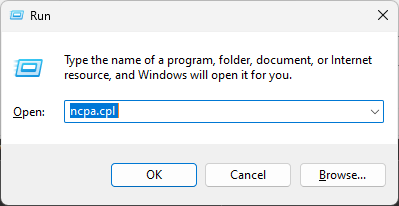
- ไปที่การเชื่อมต่อที่ใช้งานอยู่และคลิก ปิดการใช้งาน.
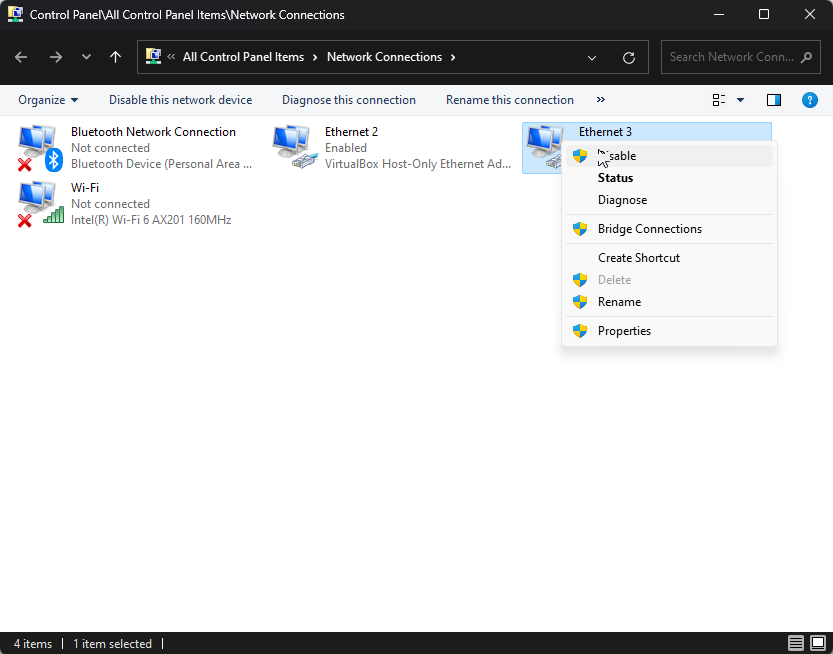
- ตอนนี้เริ่มการอัพเกรด
- Net Helpmsg 2186: บริการไม่ตอบสนอง [แก้ไข]
- วิธีรีเซ็ต GPU อย่างรวดเร็วด้วยปุ่มทางลัด/ปุ่มลัด
- รวมไดรฟ์ C และ D ใน Windows 11: วิธีทำใน 3 ขั้นตอน
- วิธีการกู้คืน Sticky Notes ที่ถูกลบใน Windows 11
3. ใช้พรอมต์คำสั่ง
- กด หน้าต่าง คีย์, พิมพ์ ซม และ เรียกใช้ในฐานะผู้ดูแลระบบ.

- พิมพ์คำสั่งต่อไปนี้แล้วกด Enter:
slmgr /อัพเค - ตอนนี้พิมพ์คำสั่งที่กล่าวถึงด้านล่างโดยแทนที่ XXXXX ด้วยรหัสผลิตภัณฑ์ของคุณแล้วกด Enter:
slmgr/ipk xxxxxxxxxxxxxxxxxxxxxxxx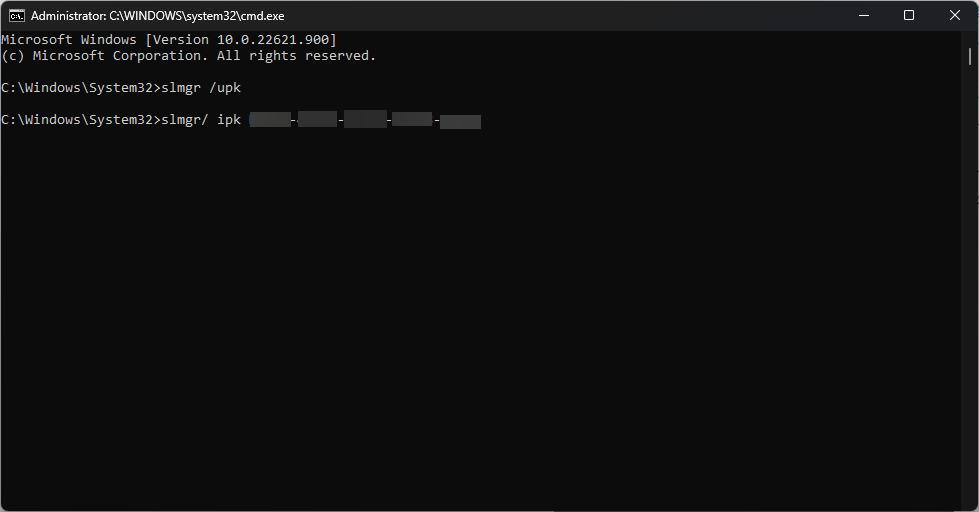
4. เปิดใช้งาน Windows ทางโทรศัพท์
- กด หน้าต่าง + ร เพื่อรับ วิ่ง หน้าต่าง.
- พิมพ์ สเลอปี้ 4 และกด Enter
- ในหน้าต่างเลือกประเทศหรือภูมิภาคของคุณ ให้เลือกประเทศของคุณ

- ในหน้าถัดไป คุณจะได้รับหมายเลขโทรศัพท์ โทรหาพวกเขาเพื่อรับ ID การยืนยันของคุณ
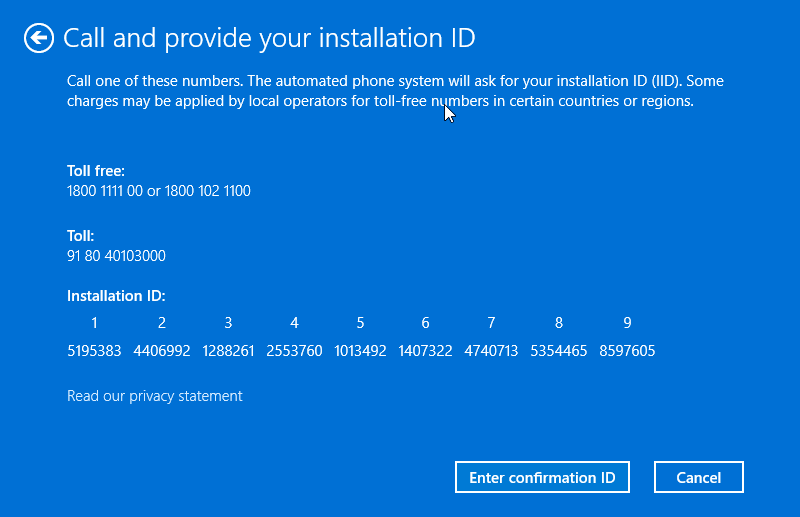
- ตอนนี้ป้อน ID การยืนยันของคุณในหน้าถัดไปแล้วคลิก เปิดใช้งานหน้าต่าง.
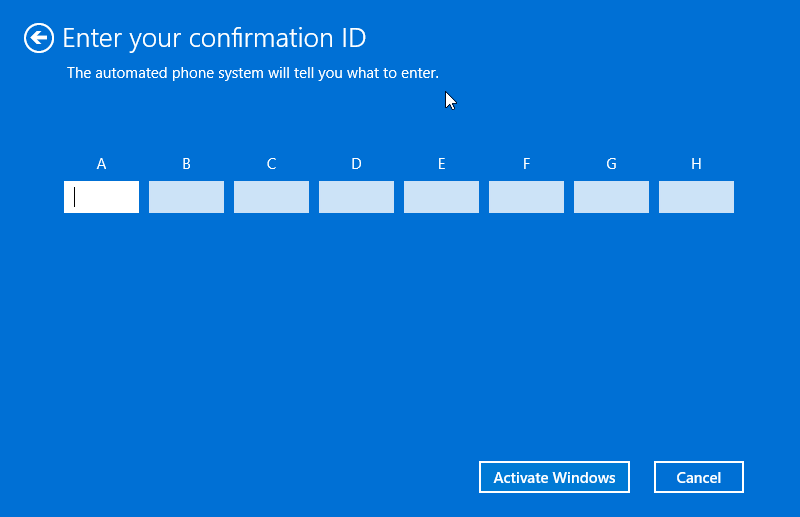
ดังนั้นนี่คือวิธีที่คุณต้องปฏิบัติตามเพื่อแก้ไข ข้อผิดพลาดในการเปิดใช้งาน Windows 0x803fa067 บน Windows ลองใช้และแจ้งให้เราทราบว่าสิ่งใดที่เหมาะกับคุณในความคิดเห็น
หากคุณไม่มี สำเนา Windows ของแท้คุณต้องซื้อจากแอป Microsoft Store
ยังคงมีปัญหา? แก้ไขด้วยเครื่องมือนี้:
ผู้สนับสนุน
หากคำแนะนำข้างต้นไม่สามารถแก้ปัญหาของคุณได้ พีซีของคุณอาจประสบปัญหา Windows ที่ลึกกว่านั้น เราแนะนำ ดาวน์โหลดเครื่องมือซ่อมแซมพีซีนี้ (ได้รับการจัดอันดับยอดเยี่ยมบน TrustPilot.com) เพื่อจัดการกับปัญหาเหล่านี้ได้อย่างง่ายดาย หลังการติดตั้ง เพียงคลิกที่ เริ่มสแกน ปุ่มแล้วกดบน ซ่อมทั้งหมด.
![ไม่สามารถเปิดใช้งาน Windows หลังจากเปลี่ยนฮาร์ดแวร์ [แก้ไข]](/f/9ff0c558703840e2a92ff85aa3fa9ea5.png?width=300&height=460)